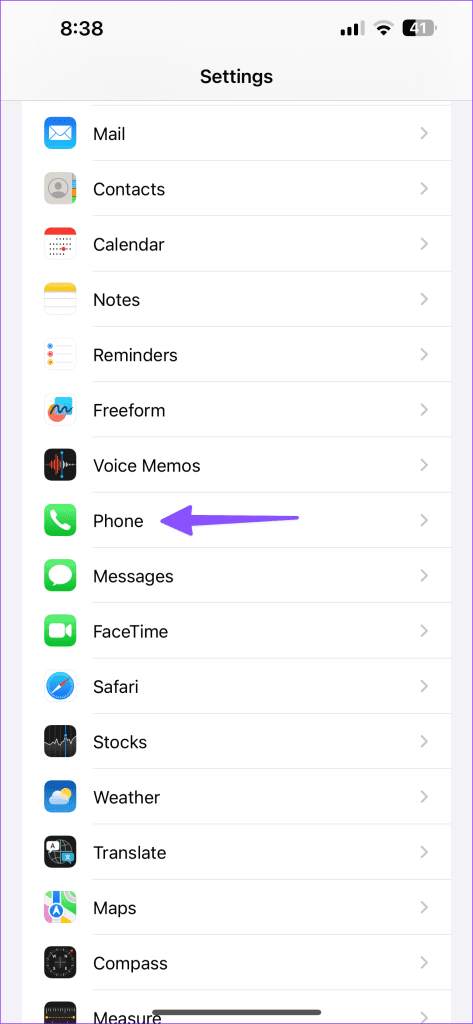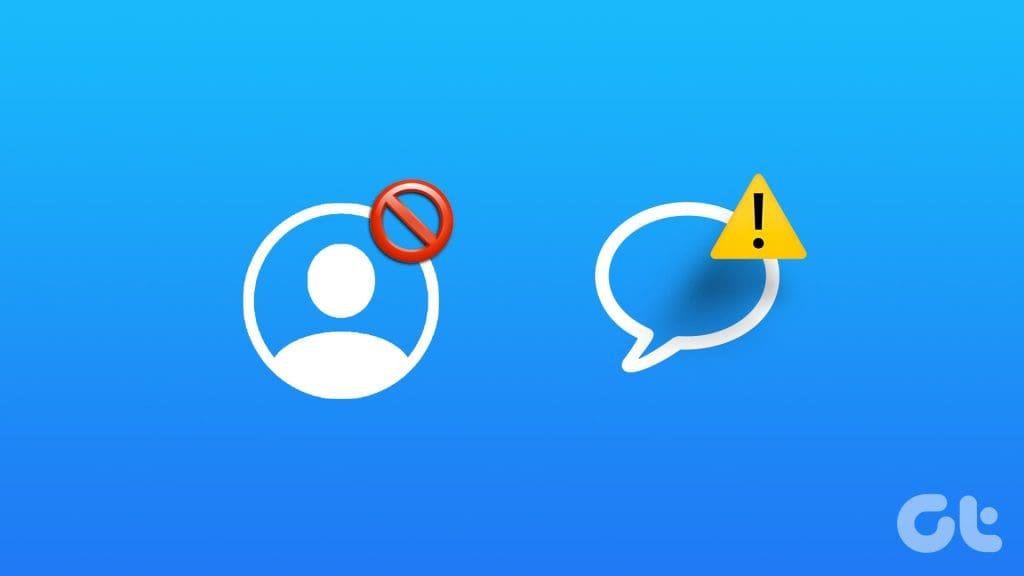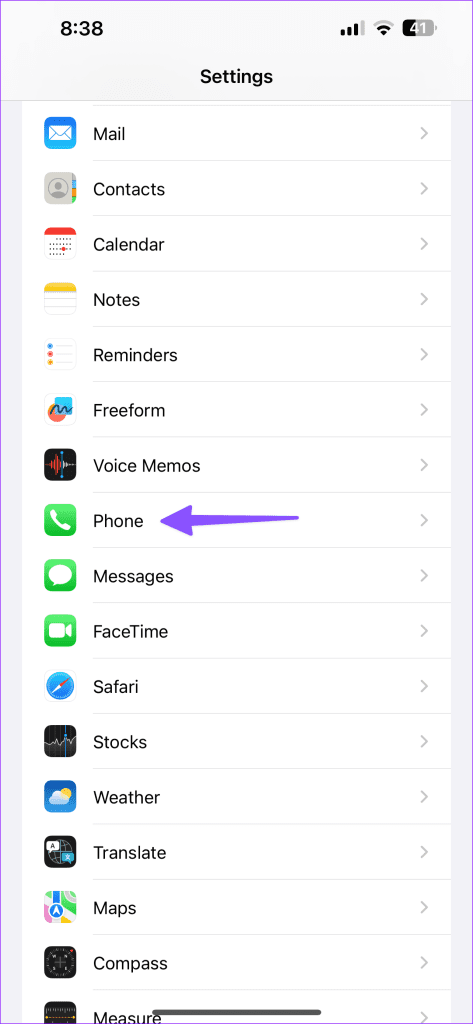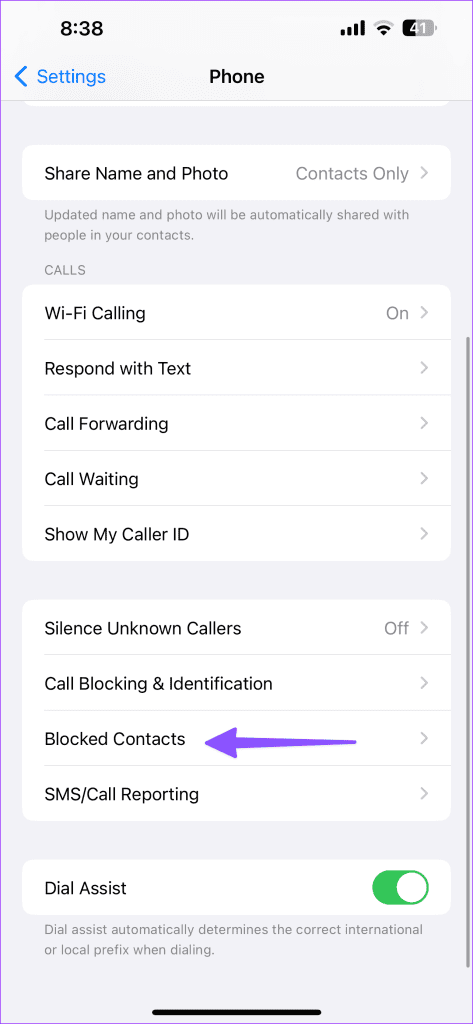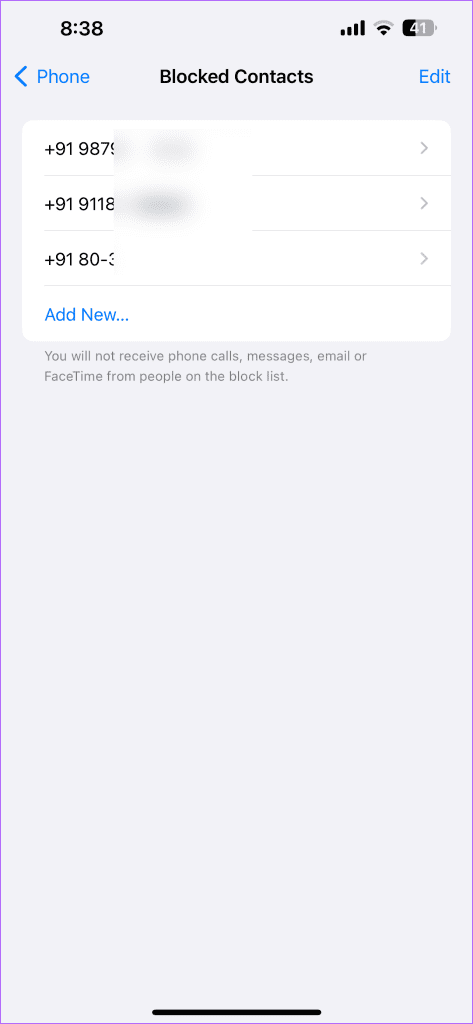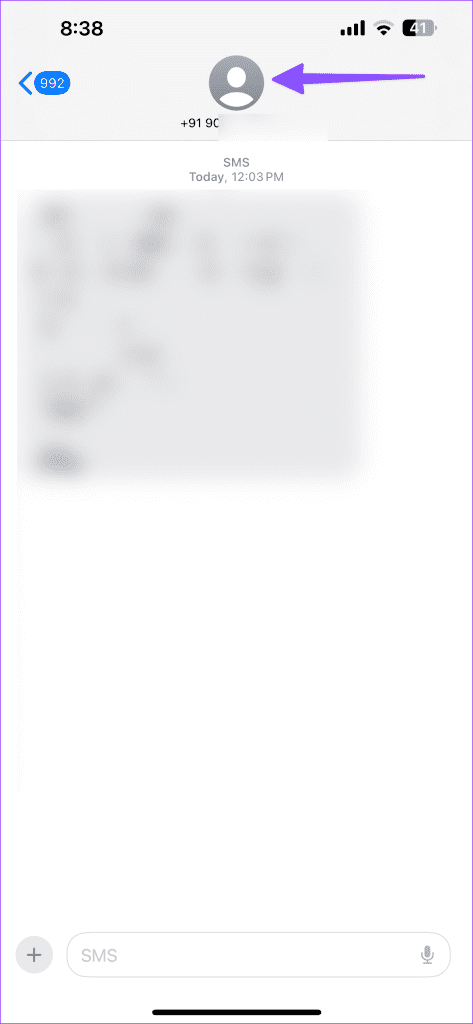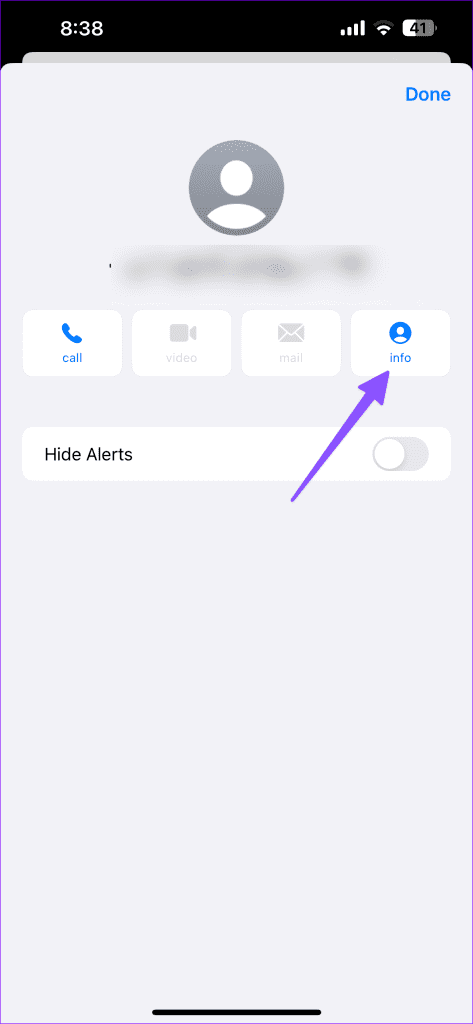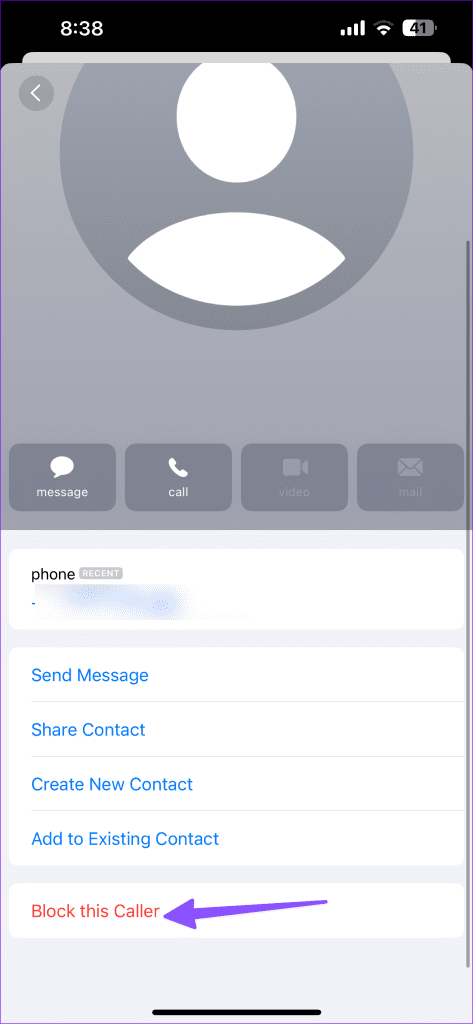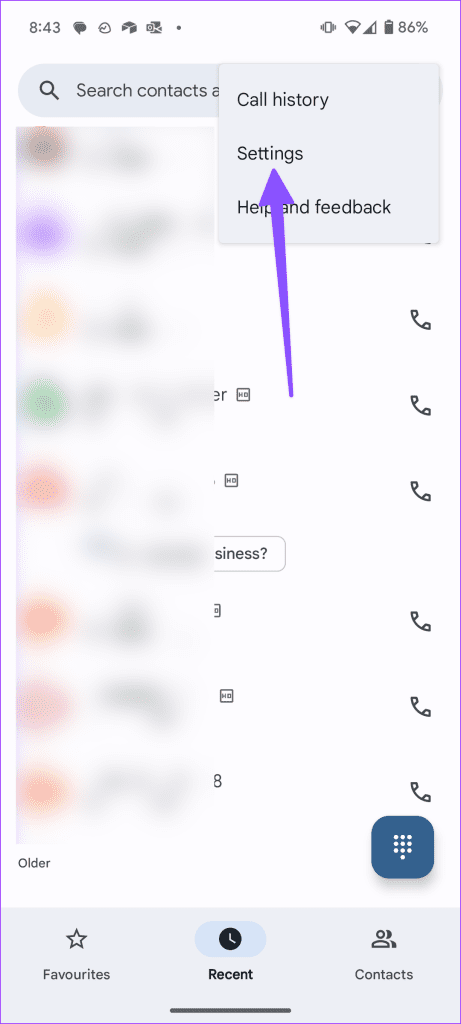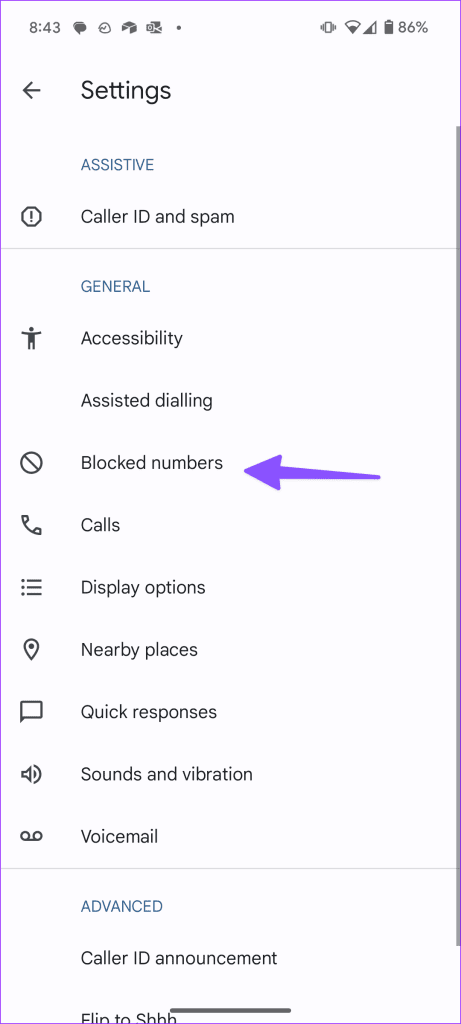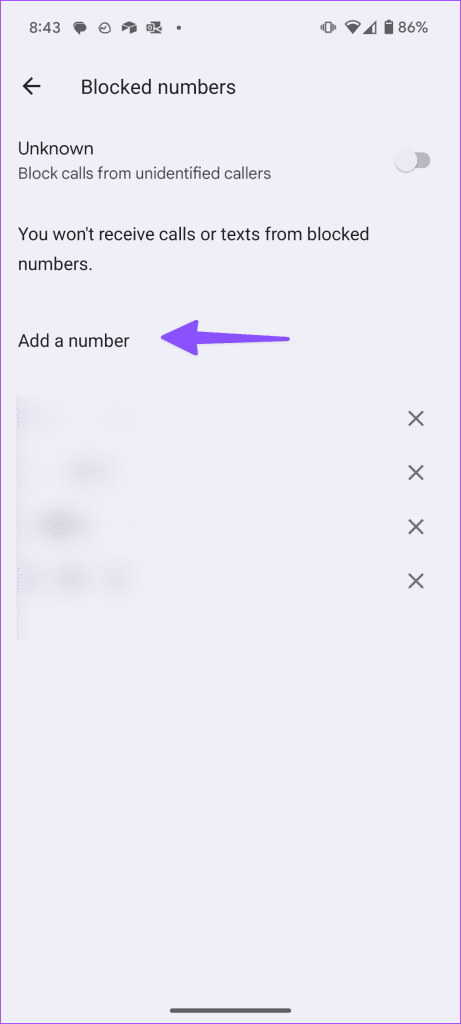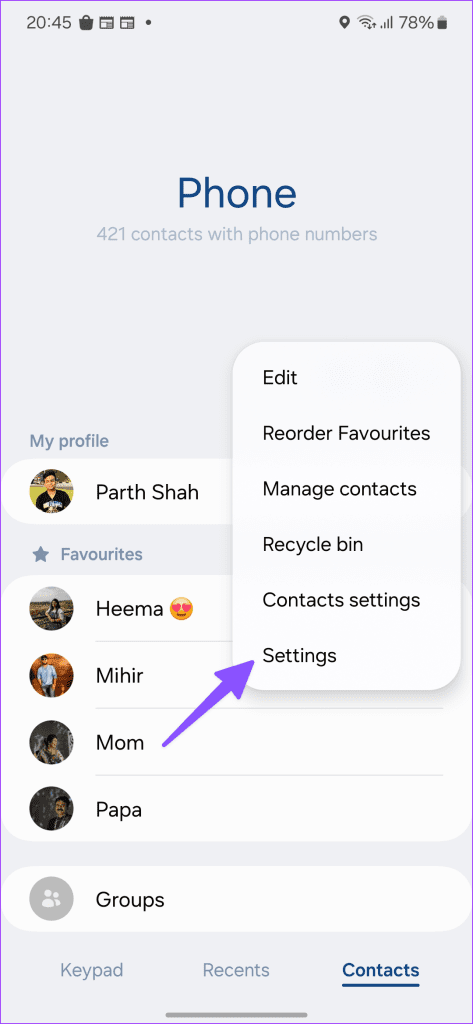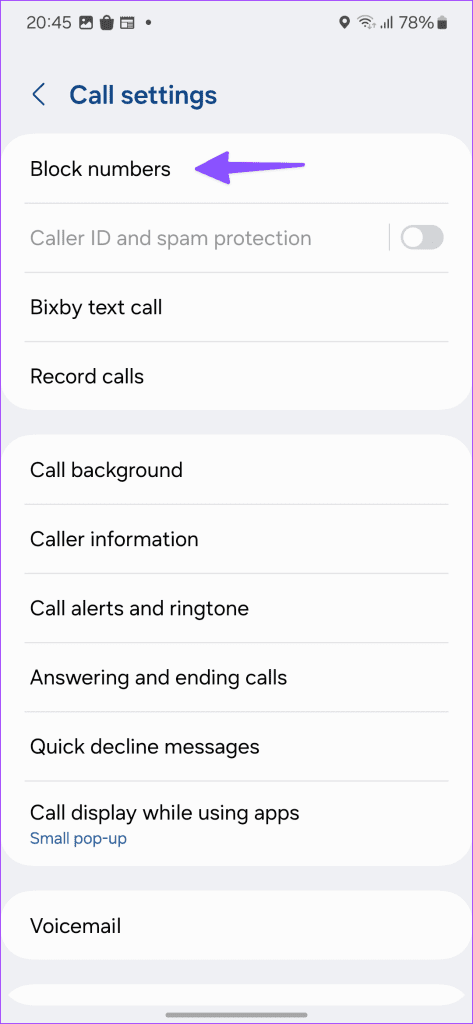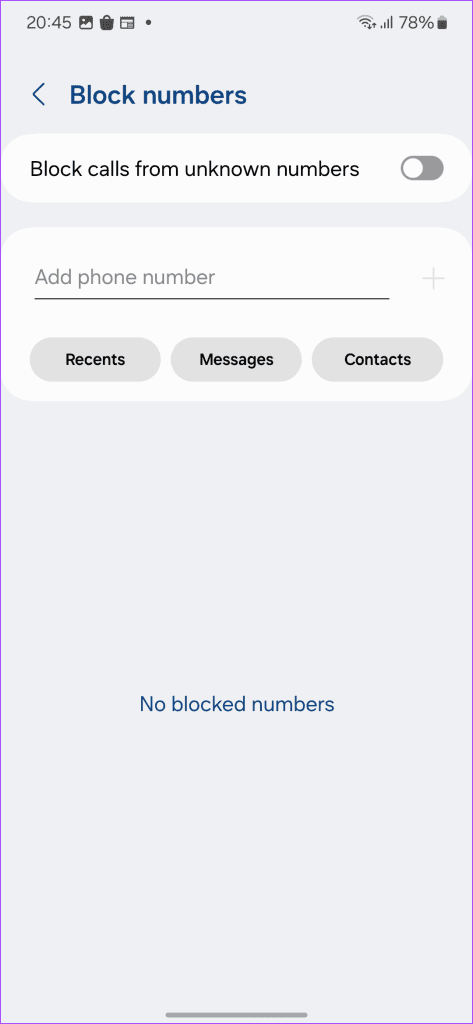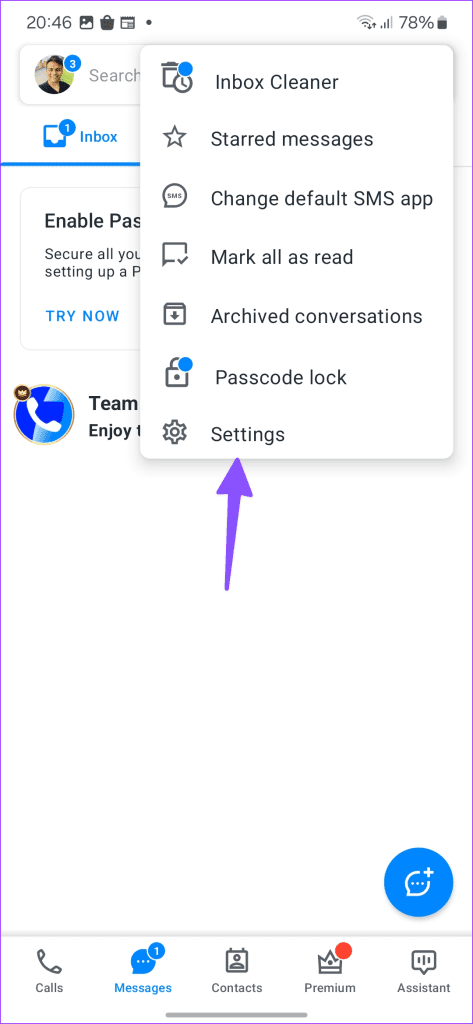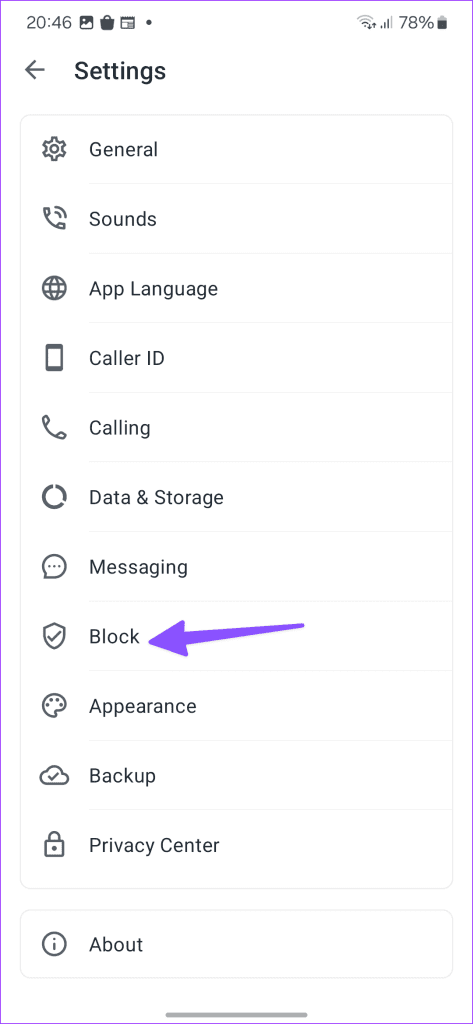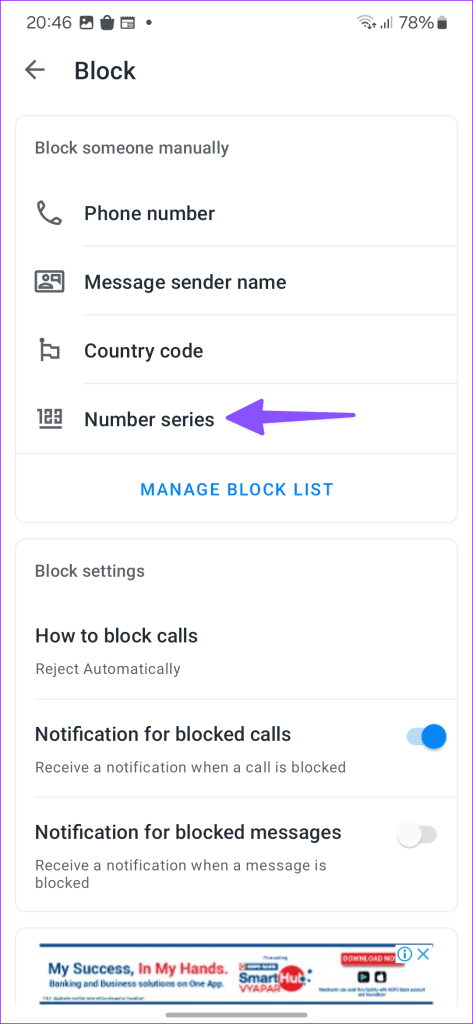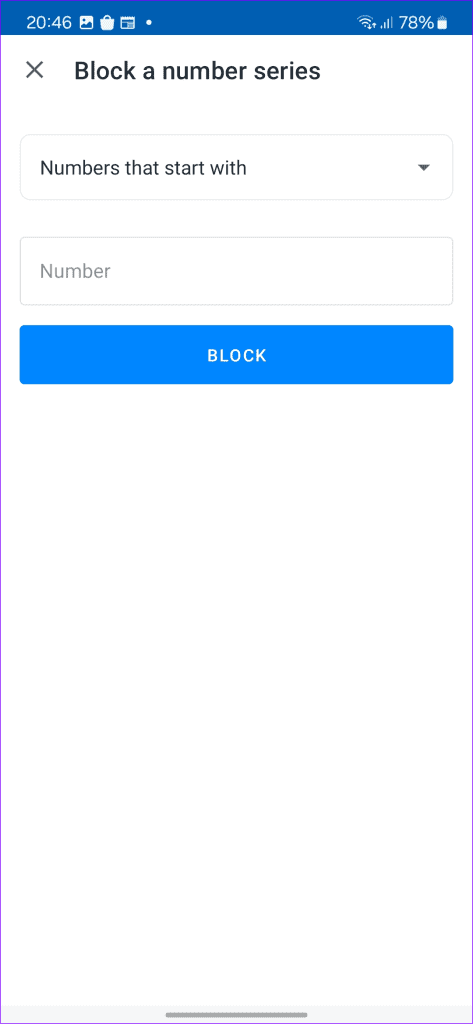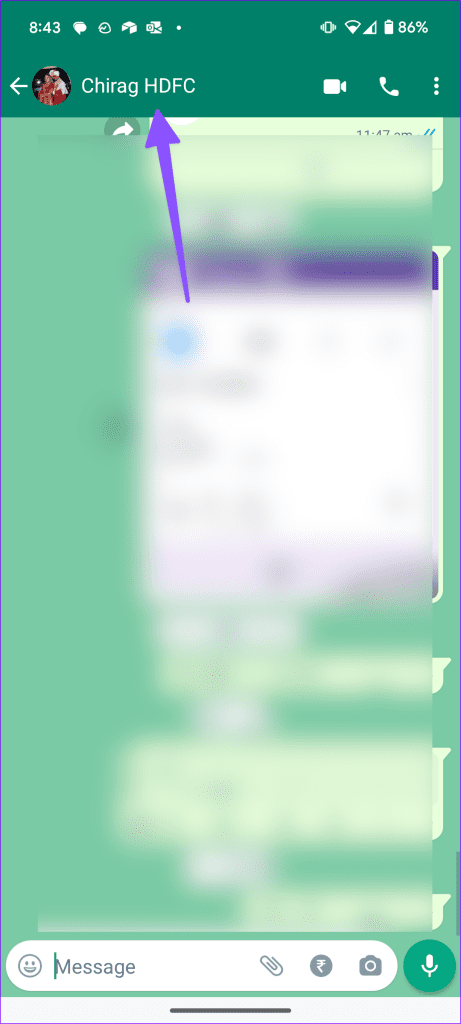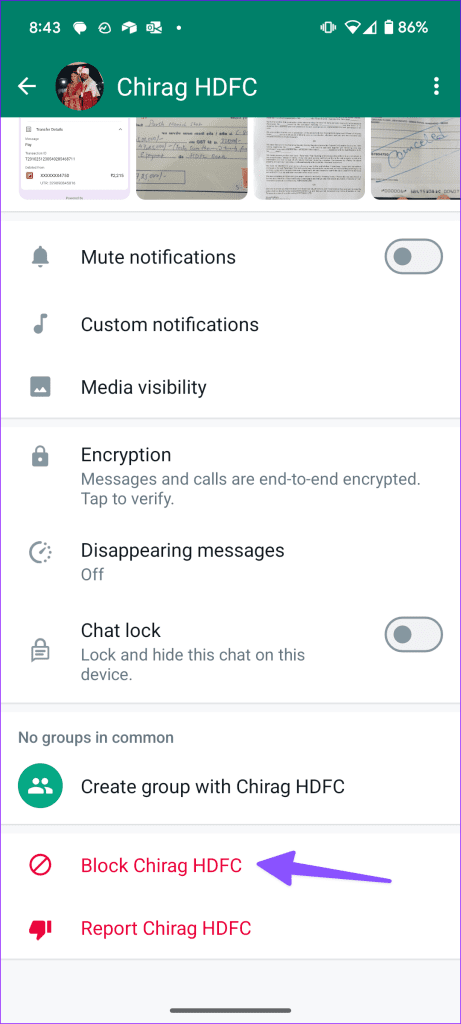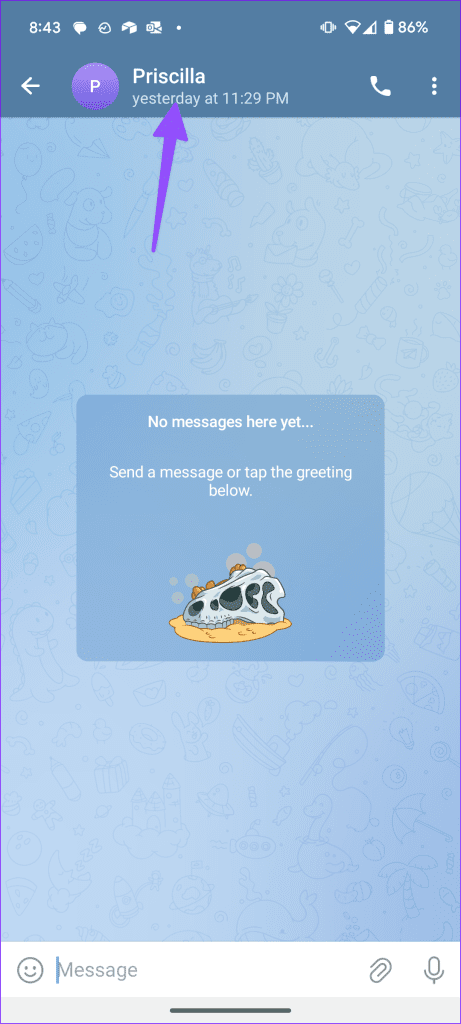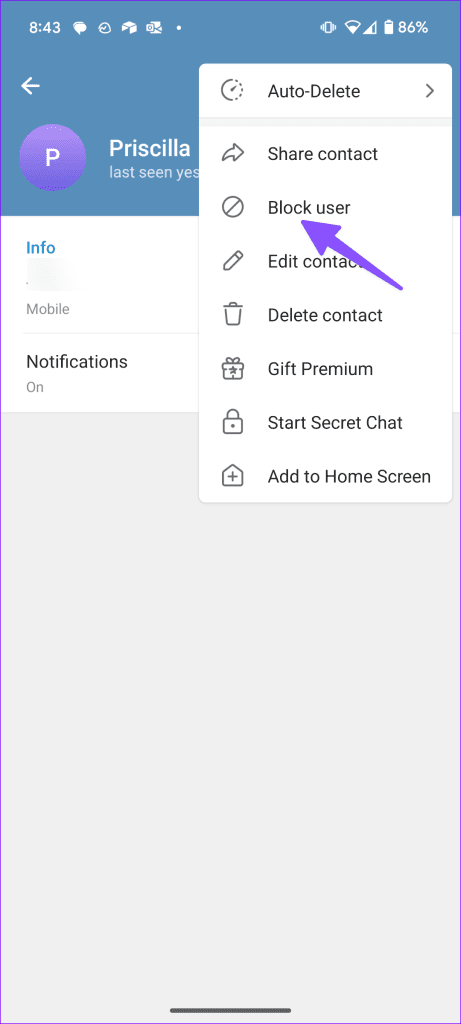Met zowel Android als iOS kun je vervelende vrienden, familieleden en onbekende nummers blokkeren. Wanneer u iemand op uw telefoon blokkeert, kan die persoon u geen bericht sturen en u niet bereiken via oproepen. Velen hebben echter geklaagd over het ontvangen van sms-berichten van geblokkeerde nummers. Dit is de reden waarom je berichten ontvangt van een geblokkeerd nummer en enkele handige tips om dit te stoppen.
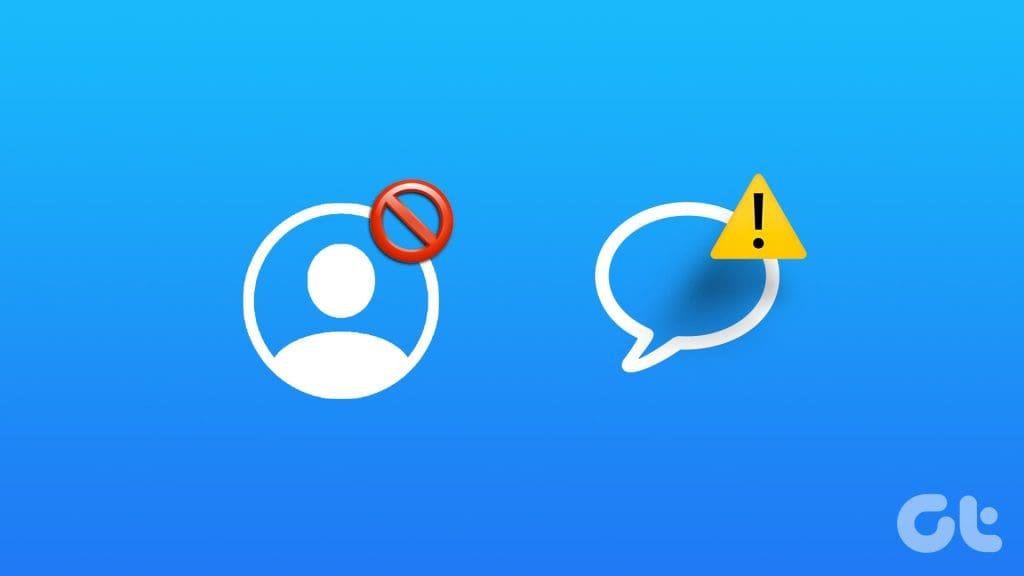
U bent toe aan een onproductieve dag als u irrelevante sms-berichten blijft ontvangen van geblokkeerde nummers. Het probleem kan optreden als gevolg van berichtenapps van derden, verouderde lijsten met geblokkeerde nummers en meer. In dit artikel bespreken we enkele handige tips om geen berichten meer te ontvangen van geblokkeerde nummers op iPhone en Android.
Controleer de lijst met geblokkeerde nummers
Voordat we geavanceerde trucs verkennen, moet u de lijst met geblokkeerde nummers een keer controleren. U blijft sms-berichten ontvangen als het mobiele nummer van de persoon niet op de lijst staat.
iPhone
Stap 1: Open Instellingen op uw iPhone en blader naar Telefoon.
Stap 2: Selecteer Geblokkeerde contacten.
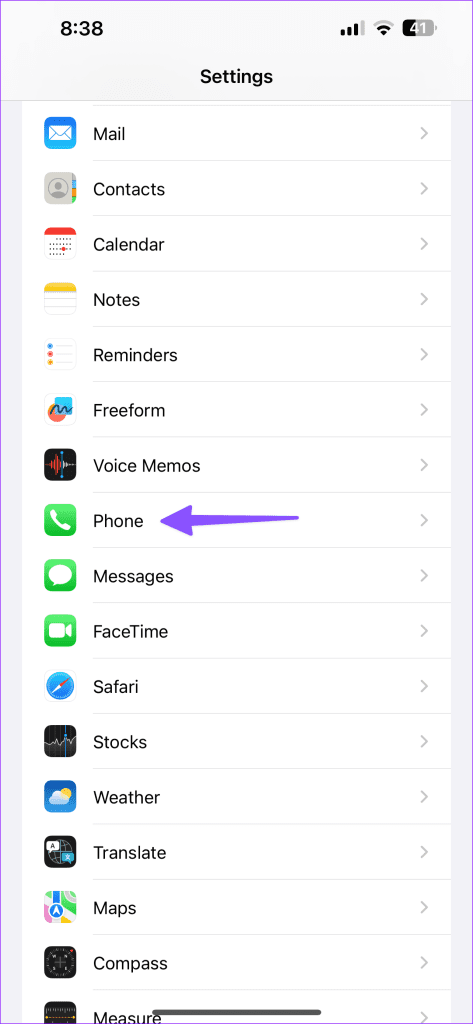
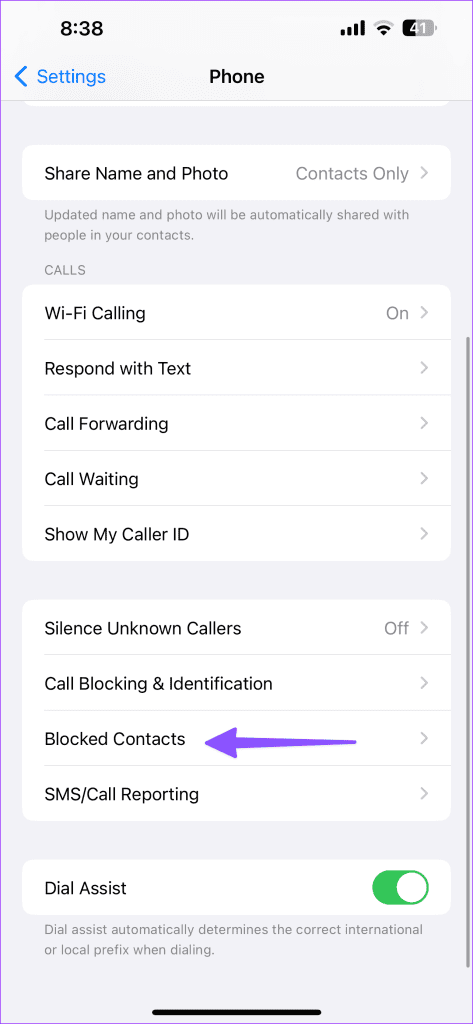
Stap 3: Controleer de lijst met geblokkeerde nummers. Als het nummer van de persoon niet in de lijst staat, tikt u op Nieuw toevoegen en voert u handmatig een contactpersoon in.
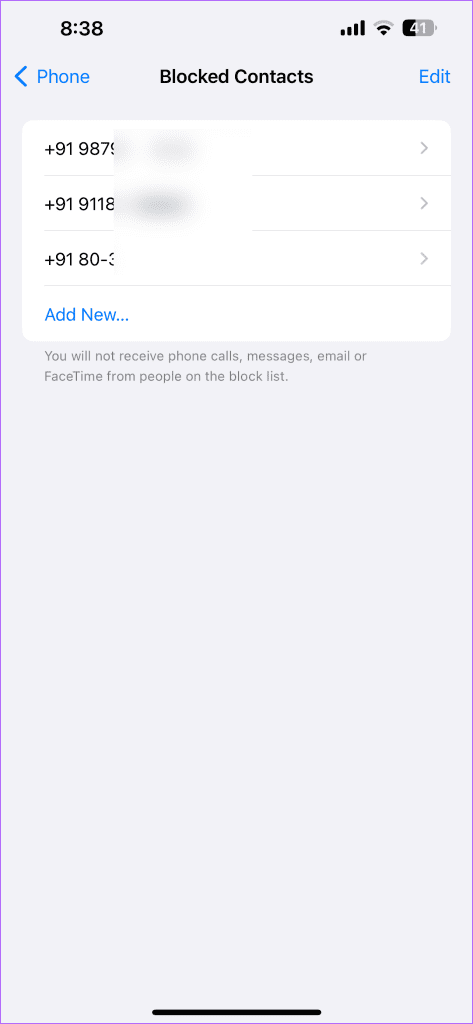
Als het een onbekend nummer is, gebruik dan de Berichten-app om het te blokkeren.
Stap 1: Ga naar een gesprek in de Berichten-app. Tik bovenaan op een onbekend nummer.
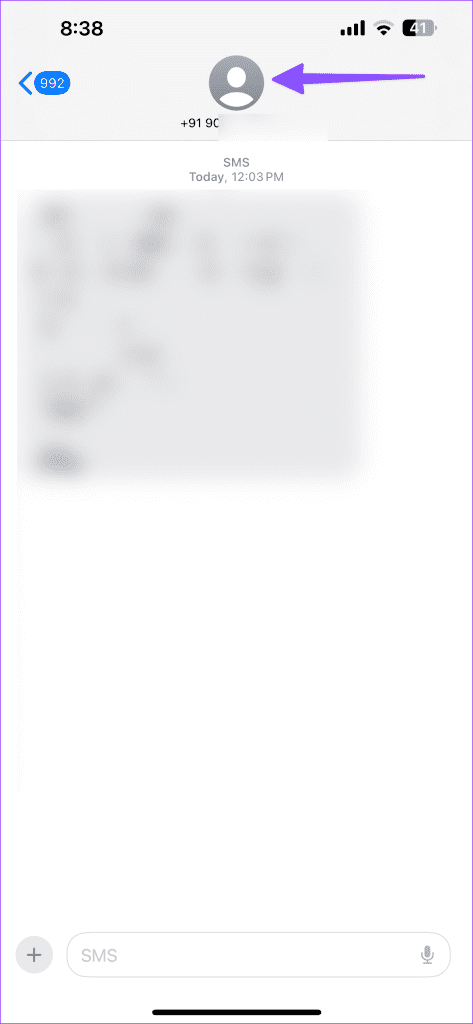
Stap 2: Open Info en tik op Deze beller blokkeren in het volgende menu.
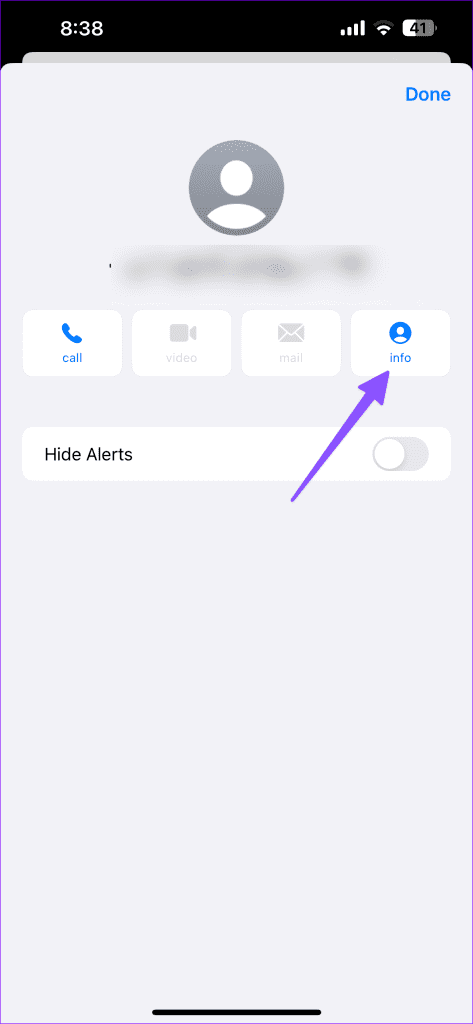
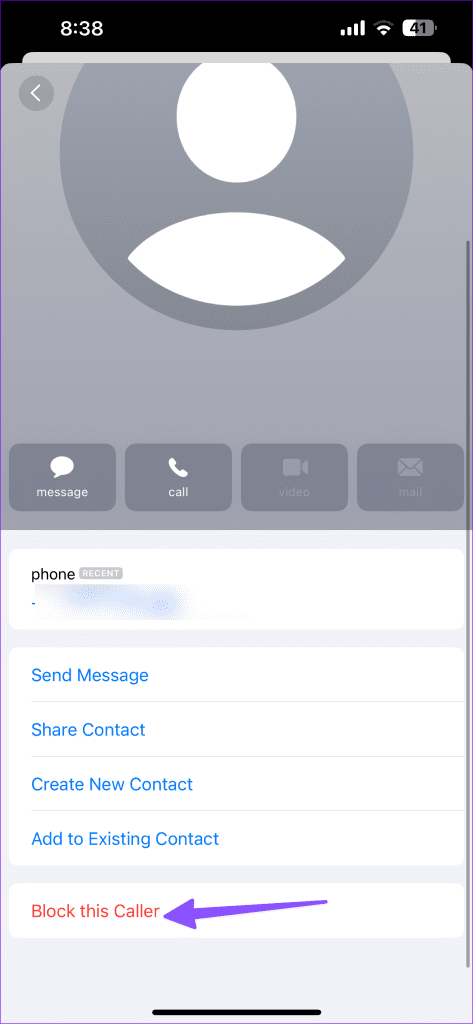
Android
Stap 1: Open de telefoonapp en tik bovenaan op het menu met drie stippen. Selecteer Instellingen.
Stap 2: Tik op Geblokkeerde nummers.
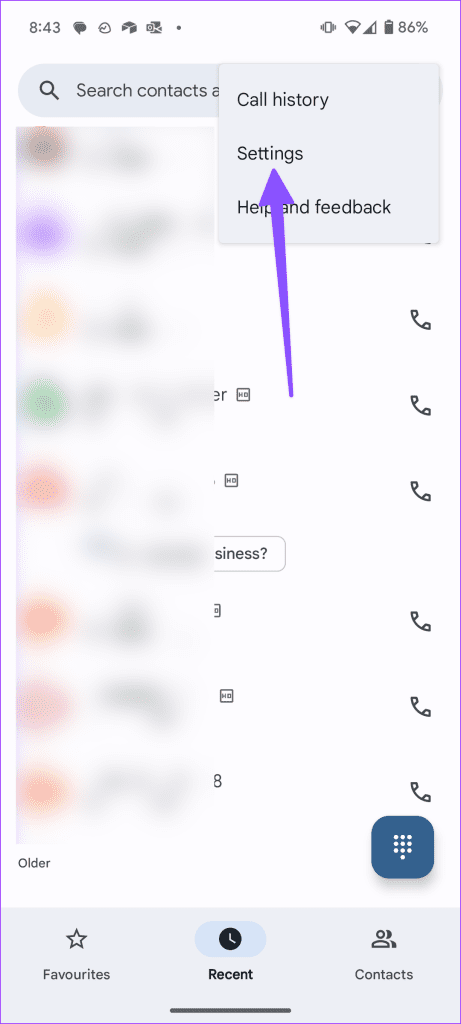
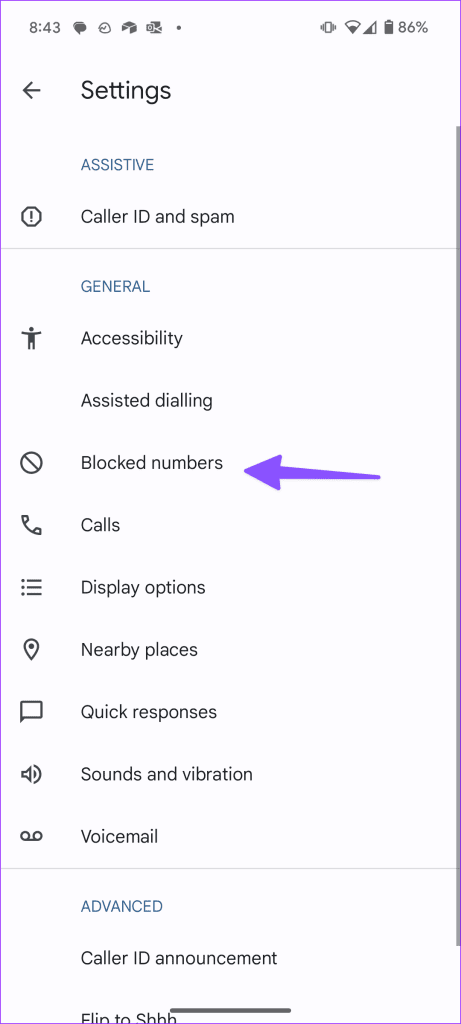
Stap 3: Controleer de lijst met geblokkeerde nummers. Tik op Een nummer toevoegen om handmatig een nummer in te voeren.
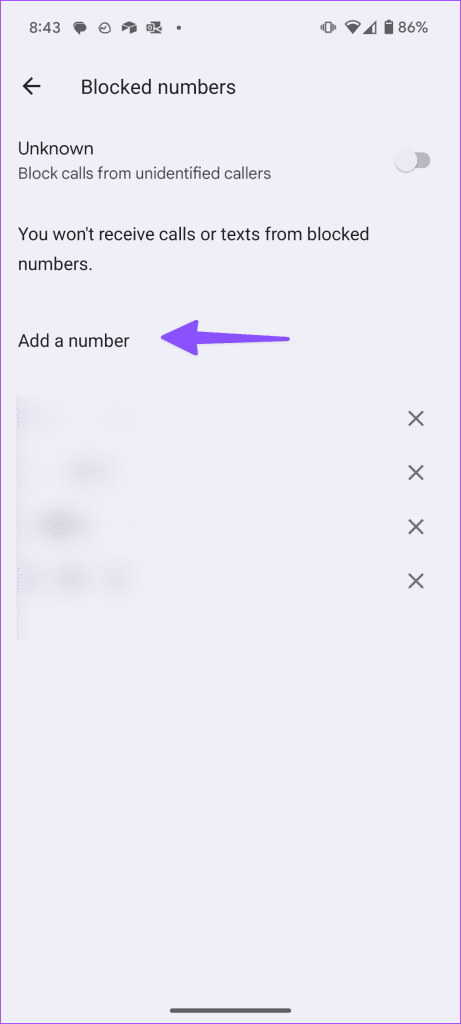
Samsung-telefoon
Samsung gebruikt een andere telefoon-app op Galaxy-telefoons. Hier leest u hoe u de lijst met geblokkeerde nummers op een Samsung-apparaat kunt controleren.
Stap 1: Open de Telefoon-app. Tik op het menu met drie stippen en selecteer Instellingen.
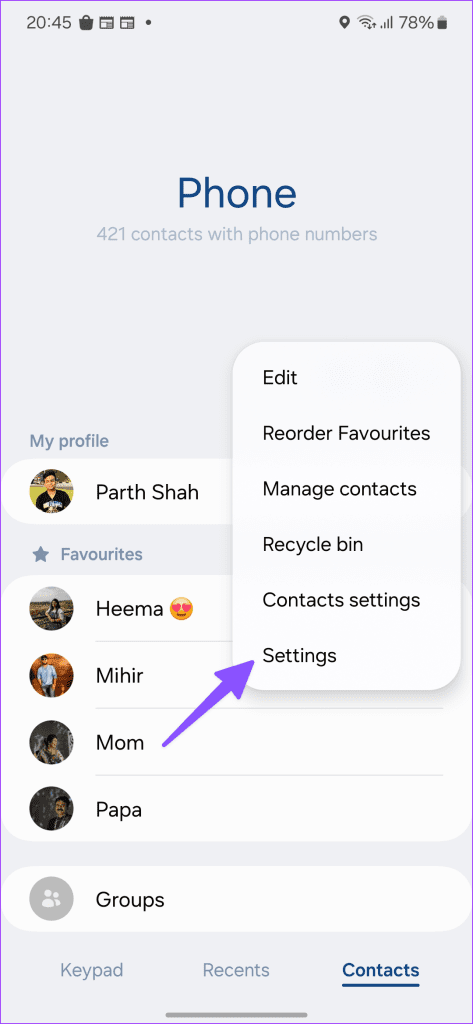
Stap 2: Tik op Geblokkeerde nummers. Als het nummer van de persoon niet op de lijst staat, voert u het nummer handmatig in.
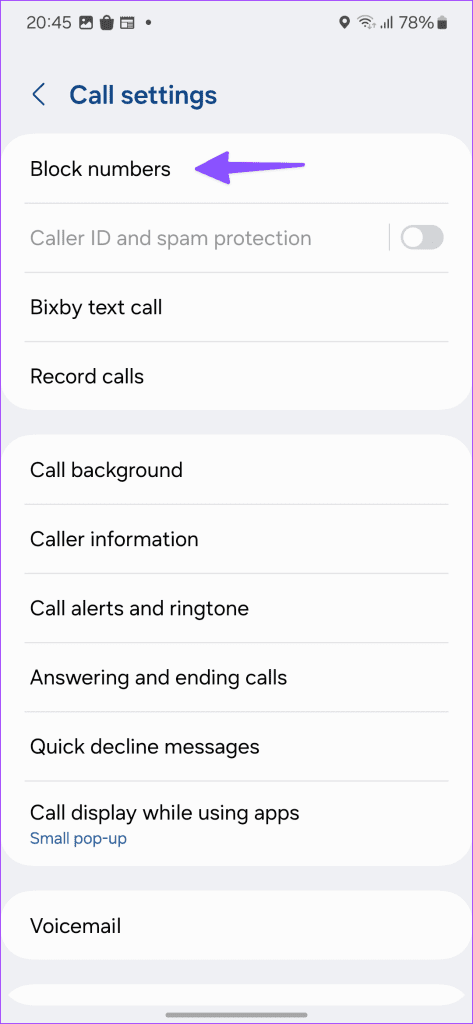
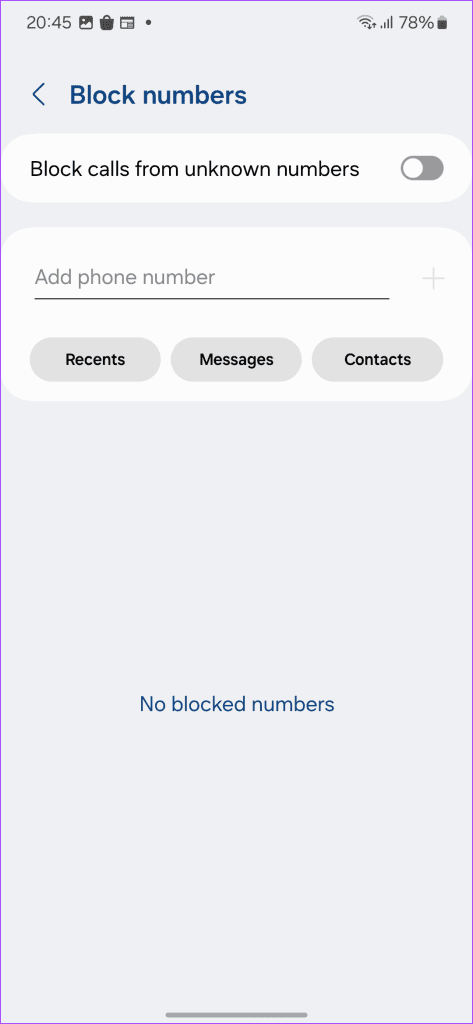
Spammers gebruiken een vergelijkbare reeks getallen
Ontvangt u vaak sms-berichten van een oplichter of een marketeer? Marketeers en zelfs fraudeurs gebruiken een reeks op elkaar lijkende telefoonnummers. Wanneer u een specifiek nummer blokkeert, kan de persoon een ander nummer gebruiken om uw telefoon te bereiken. Om een nummerreeks te blokkeren, heb je een app van derden nodig.
We zullen Truecaller hier als voorbeeld gebruiken.
Stap 1: Download Truecaller op uw Android-telefoon en log in met uw Google ID.
Stap 2: Geef de vereiste machtigingen. Tik bovenaan op het menu met drie stippen en selecteer Instellingen.
Stap 3: Blader naar Blokkeren.
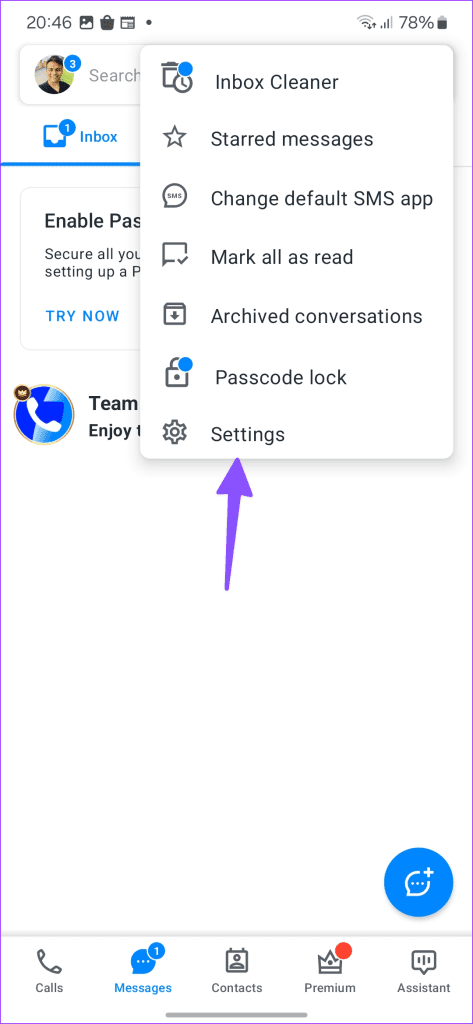
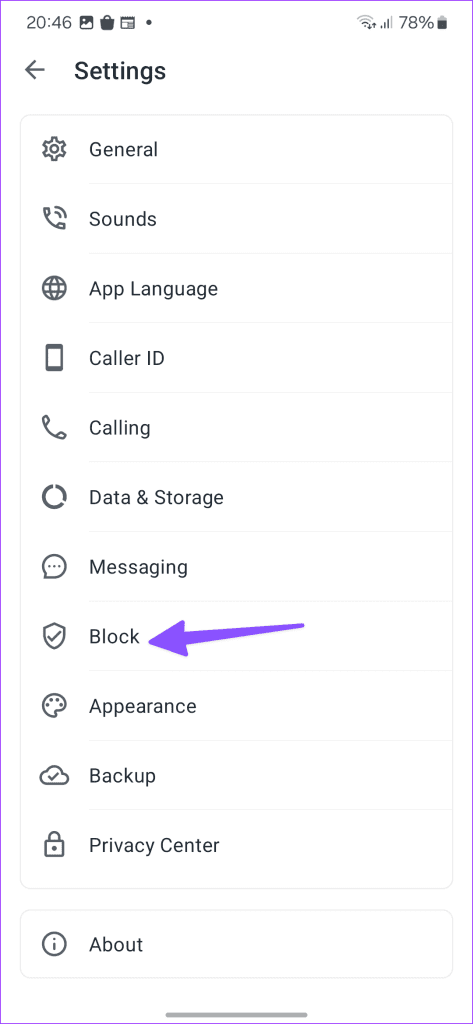
Stap 4: Tik op de nummerreeks onder het menu Iemand handmatig blokkeren.
Stap 5: Voer de nummerreeks in die u wilt blokkeren en bevestig uw beslissing.
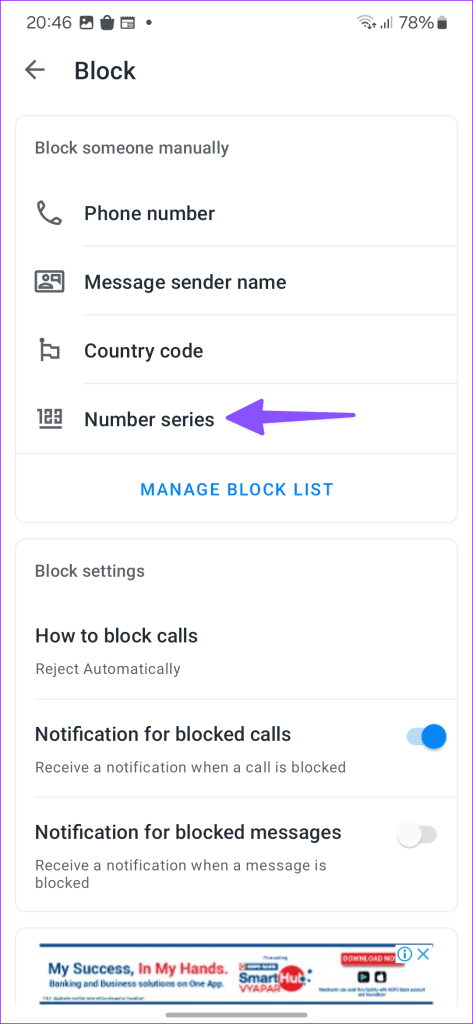
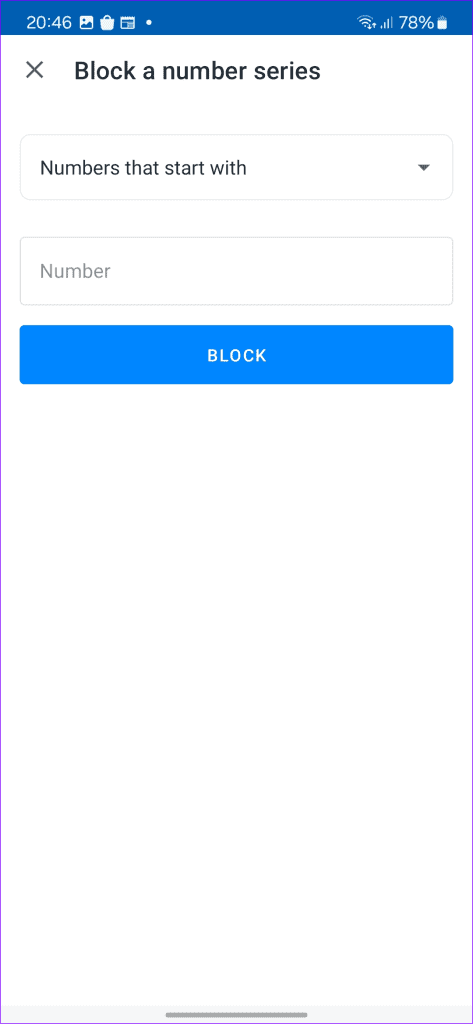
De persoon met de toegevoegde nummerreeks kan je niet bereiken via berichten.
Wees voorzichtig met apps van derden
Wanneer u apps van derden zoals Truecaller gebruikt, moet u voorzichtig zijn met app-updates. Een app-update met fouten kan de blokkeringsfilters in de app verstoren en het kan zijn dat u berichten ontvangt van onbekende nummers.
Als u zo’n app per ongeluk verwijdert, kunt u berichten en oproepen ontvangen van geblokkeerde nummers.
De persoon kan u bereiken via apps van derden
Wanneer je de Telefoon-app gebruikt om vervelende contacten te blokkeren, blokkeert het systeem alleen normale berichten en oproepen. De persoon kan u nog steeds bereiken via apps van derden, zoals WhatsApp of Telegram. Je moet ze ook van dergelijke platforms blokkeren. Laten we hier WhatsApp en Telegram als voorbeelden nemen.
WhatsAppen
Stap 1: Start WhatsApp en open een gesprek dat je wilt blokkeren.
Stap 2: Tik bovenaan op het menu met drie stippen en vouw Meer uit. Selecteer Blokkeren.
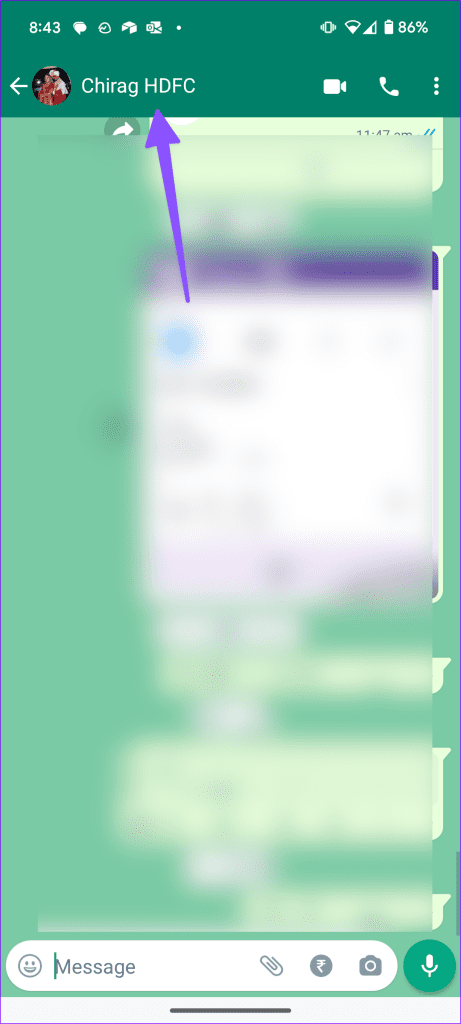
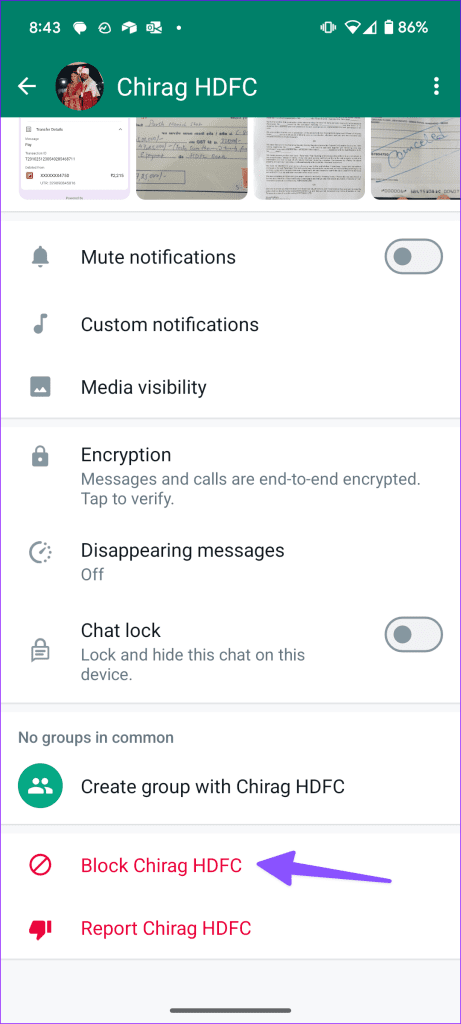
Je kunt ons speciale bericht lezen om meer te weten te komen over de gevolgen van het blokkeren van iemand op WhatsApp .
Telegram
Stap 1: Open Telegram en selecteer een gesprek.
Stap 2: Selecteer het nummer bovenaan. Tik op het menu met drie stippen en selecteer Gebruiker blokkeren.
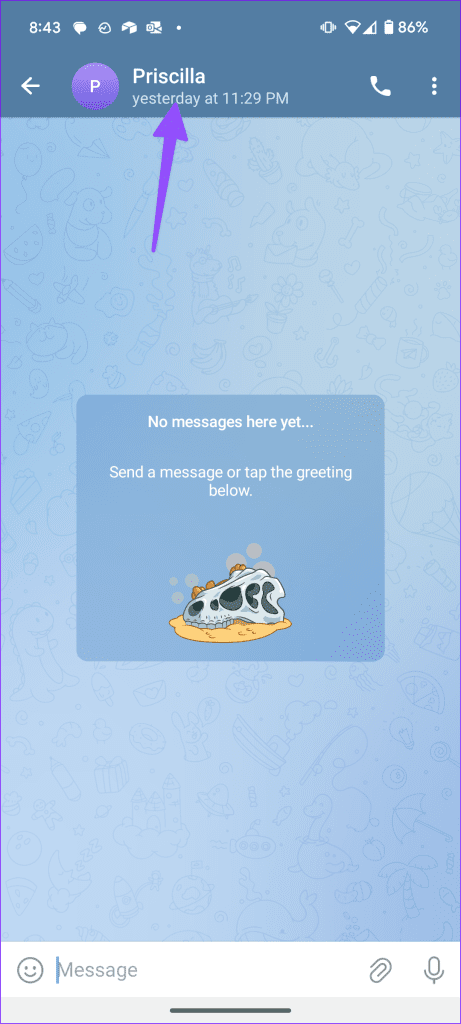
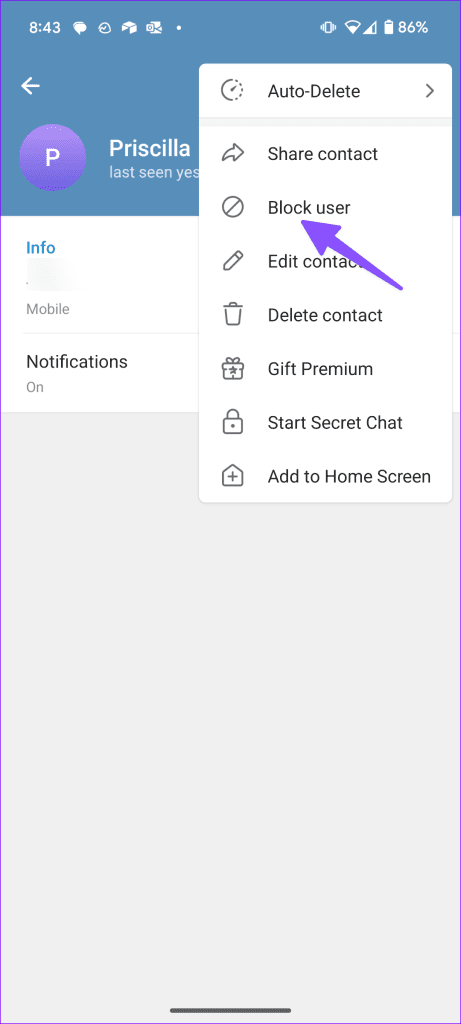
De persoon kan u een e-mail sturen
Zelfs als u iemand blokkeert op sociale media-apps, kan die persoon u een bericht sturen via e-mail. U kunt ons speciale bericht lezen over het blokkeren van e-mails op Gmail voor Android en internet.
Vermijd onnodige sms-berichten op uw telefoon
Af en toe heb je jezelf vast afgevraagd: hoe kan een geblokkeerd nummer mij nog steeds sms'en? Het is onnodig om te zeggen dat dit een flagrant probleem is dat, als het niet wordt opgelost, uw gebruikerservaring kan aantasten. In plaats van de persoon in de Telefoon-app te blokkeren, moet u zijn/haar sociale-mediaprofielen en e-mailadressen blokkeren om de verbinding permanent te verbreken.
Als de persoon je nog steeds lastigvalt vanaf een ander nummer of een ander profiel, is het tijd om hulp te zoeken bij de autoriteiten.